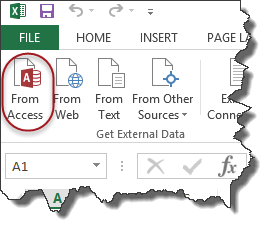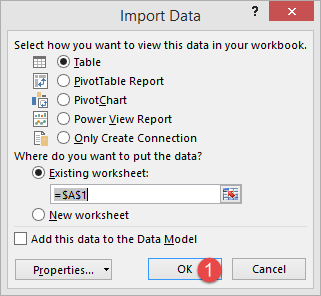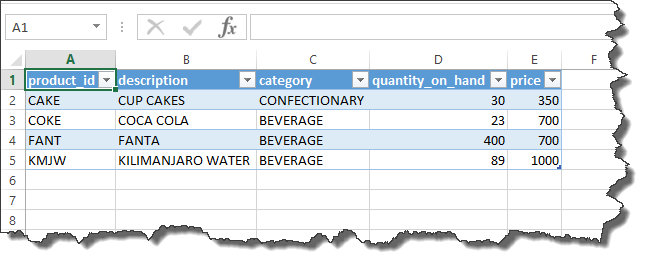Как импортировать данные базы данных SQL в файл Excel [Пример]
Импортировать данные SQL в файл Excel
В этом уроке мы собираемся импортировать данные из внешней базы данных SQL. В этом упражнении предполагается, что у вас есть работающий экземпляр SQL Server и базовые знания SQL Server.
Сначала мы создаем SQL файл для импорта в Excel. Если у вас уже есть готовый экспортированный файл SQL, то вы можете пропустить следующие два шага и перейти к следующему шагу.
- Создайте новую базу данных с именем «СотрудникиDB».
- Выполните следующий запрос
USE EmployeeDB
GO
CREATE TABLE [dbo].[employees](
[employee_id] [numeric](18, 0) NOT NULL,
[full_name] [nvarchar](75) NULL,
[gender] [nvarchar](50) NULL,
[department] [nvarchar](25) NULL,
[position] [nvarchar](50) NULL,
[salary] [numeric](18, 0) NULL,
CONSTRAINT [PK_employees] PRIMARY KEY CLUSTERED
(
[employee_id] ASC
)WITH (PAD_INDEX = OFF, STATISTICS_NORECOMPUTE = OFF, IGNORE_DUP_KEY = OFF, ALLOW_ROW_LOCKS = ON, ALLOW_PAGE_LOCKS = ON) ON [PRIMARY]
) ON [PRIMARY]
GO
INSERT INTO employees(employee_id,full_name,gender,department,position,salary)
VALUES
('4','Prince Jones','Male','Sales','Sales Rep',2300)
,('5','Henry Banks','Male','Sales','Sales Rep',2000)
,('6','Sharon Burrock','Female','Finance','Finance Manager',3000);
GO
Как импортировать данные в Excel с помощью диалогового окна мастера
- Создайте новую книгу в MS Excel
- Нажмите на вкладку ДАННЫЕ.
- Кнопка «Выбрать из других источников»
- Выберите из SQL Server, как показано на изображении выше.
- Введите имя/IP-адрес сервера. Для этого урока я подключаюсь к локальному хосту 127.0.0.1.
- Выберите тип входа. Поскольку я нахожусь на локальном компьютере и у меня включена проверка подлинности Windows, я не буду предоставлять идентификатор пользователя и пароль. Если вы подключаетесь к удаленному серверу, вам необходимо будет предоставить эти данные.
- Нажмите кнопку «Далее»
Как только вы подключитесь к серверу базы данных. Откроется окно, вам необходимо ввести все данные, как показано на скриншоте.
- Выберите СотрудникиDB из раскрывающегося списка.
- Нажмите на таблицу сотрудников, чтобы выбрать ее.
- Нажмите кнопку «Далее».
Откроется мастер подключения к данным, чтобы сохранить подключение к данным и завершить процесс подключения к данным сотрудника.
- Вы увидите следующее окно
- Нажмите кнопку ОК
Как импортировать данные MS Access в Excel на примере
Здесь мы собираемся импортировать данные из простой внешней базы данных на базе Microsoft Доступ к базе данных. Мы импортируем таблицу продуктов в Excel. Вы можете скачать Microsoft Доступ к базе данных.
- Откройте новую книгу
- Нажмите на вкладку ДАННЫЕ.
- Нажмите кнопку «Доступ», как показано ниже.
- Вы получите диалоговое окно, показанное ниже.
- Перейдите к загруженной базе данных и
- Нажмите кнопку «Открыть».
- Нажмите кнопку ОК
- Вы получите следующие данные
Загрузите базу данных и файл Excel